
Ketika membuat mesin maya dan dapat melakukan virtualisasi sistem operasi, tanpa keraguan salah satu program yang paling kerap digunakan adalah VirtualBox. Dalam kes ini, ia adalah program percuma yang dirancang oleh Oracle yang membolehkannya menghadapi sebahagian besar pesaingnya bagaimana mungkin perkara itu berlaku Pro Workstation VMWare, alternatif pembayaran paling langsung anda.
Walau bagaimanapun, dalam pemasangan paling asas dan yang dilakukan secara lalai dari VirtualBox, kebenarannya adalah ada ciri-ciri tertentu yang tidak disertakan. Antaranya, terdapat sokongan untuk USB 3.0 dan RDP, kemungkinan menyulitkan cakera dan utiliti untuk peralatan Intel, yang dalam banyak kes dapat banyak membantu. Pemasangan ciri-ciri ini dapat dilakukan dengan mudah menggunakan Pek Sambungan Oracle: Pek Sambungan VirtualBox.
Oleh itu, anda boleh memuat turun dan memasang Pek Sambungan VirtualBox pada komputer Windows anda untuk membuka kunci fungsi di mesin maya anda
Seperti yang kami sebutkan, dalam hal ini VirtualBox Extension Pack membuka beberapa ciri virtualisasi yang tidak termasuk dalam pemasangan biasa. Untuk memasukkannya, anda mesti memuat turun fail pemasangan terlebih dahulu. Untuk melakukan ini, hanya anda mesti pergi ke halaman muat turun Oracle dan, dari senarai produk yang tersedia, pilih muat turun Pack Extension Oracle VM VirtualBox, dengan mengambil kira bahawa dalam kes ini muat turun adalah sama untuk semua sistem operasi.
Setelah dimuat turun ke komputer, jika VirtualBox dipasang dengan betul, ia akan mengesan fail sebagai pelanjutan, seperti itu membukanya semestinya membolehkan anda memasangnya di komputer dengan mudah.
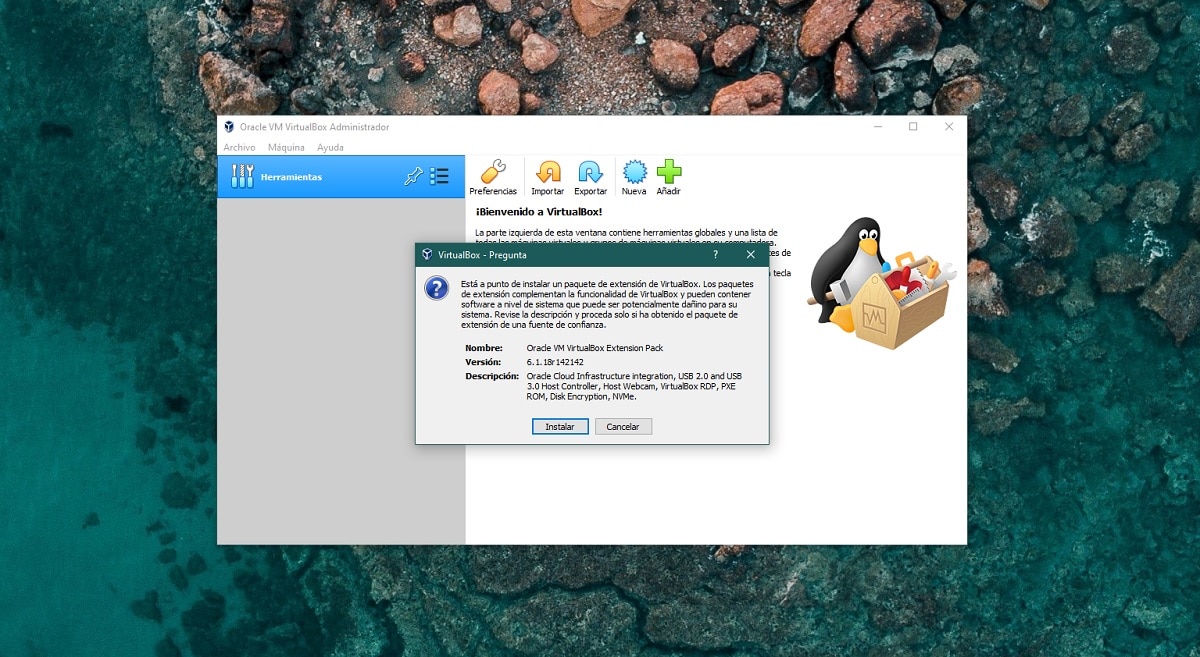

Semasa memilih pilihan pemasangan, anda hanya boleh baca syarat perjanjian lesen dari Oracle dan sediakan kebenaran pentadbir ke program untuk pemasangan berlangsung, yang tidak boleh memakan masa terlalu lama. Sebaik sahaja anda melakukan ini, anda seharusnya dapat menikmati semua ciri penuh VirtualBox pada komputer anda.